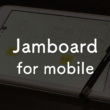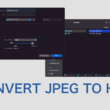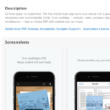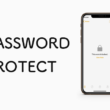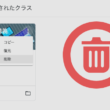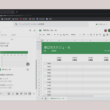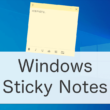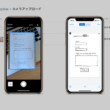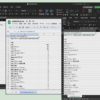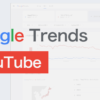iPhoneやiPad、Android端末のSkypeで画面共有機能を利用する
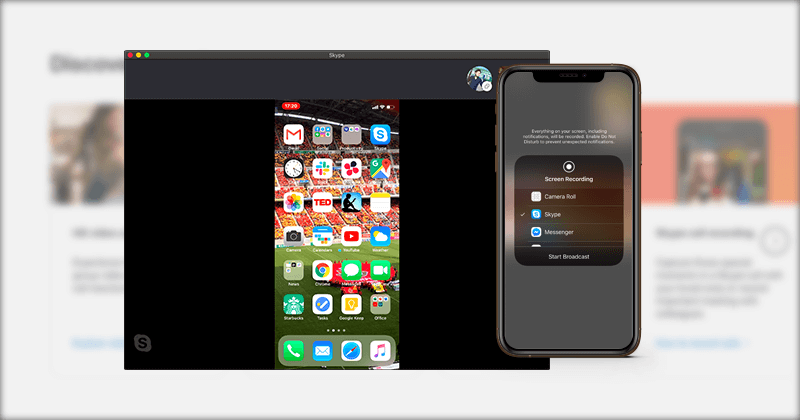
2019年6月5日にiPhoneやiPadのiOS端末、Android端末のSkypeで画面共有機能が利用できるようになりました。
スマートフォンでも画面共有機能が利用できるようになったということで、通話中の情報共有の中でスマートフォンの画面操作や使い方、アプリに関することなど今まで出来なかったスマホ画面での共有ができるようになり、使い方によってはまだまだ共有の幅が広がるのではないでしょうか。
今やいろんなビデオ通話アプリがある中で、Skypeも負けじと便利な機能をどんどん追加している感じです。
今回追加されたスマホのSkypeでの画面共有機能はiOS 12以降、Android 6.0以降で利用できます。
それでは利用方法を見ていきましょう。
iOS、AndroidのSkypeでの画面共有
サンプルとしてPCユーザーとスマートフォンユーザーでのやり取りでご説明します。
スマートフォンにてSkype通話中の画面右下のオプションアイコンを選択します。
オプションメニューでは「Allow incoming video(着信ビデオを許可する)」や「Turn subtitles on(字幕をオンにします)」などのスイッチから「Add people(ユーザーを追加)」「Start recording(録音を開始)」「Send a heart(ハートを送る)」といったオプションが用意されています。
今回は画面共有ですので、画面右下の「Share screen(画面共有)」を選択します。
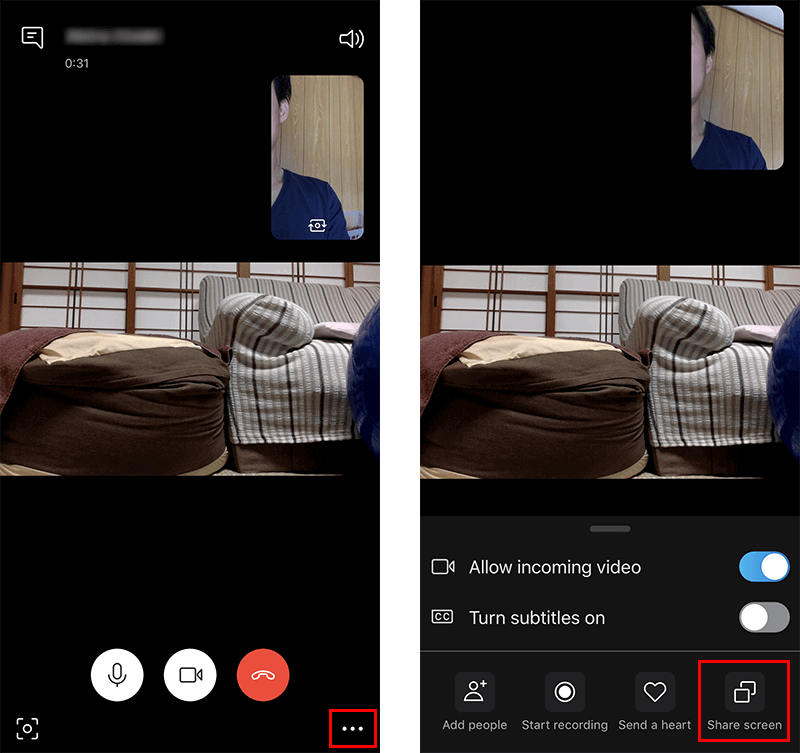
Skypeの項目を選択してから「ブロードキャストを開始」を選択します。
カウントダウンで3秒後に画面共有となります。
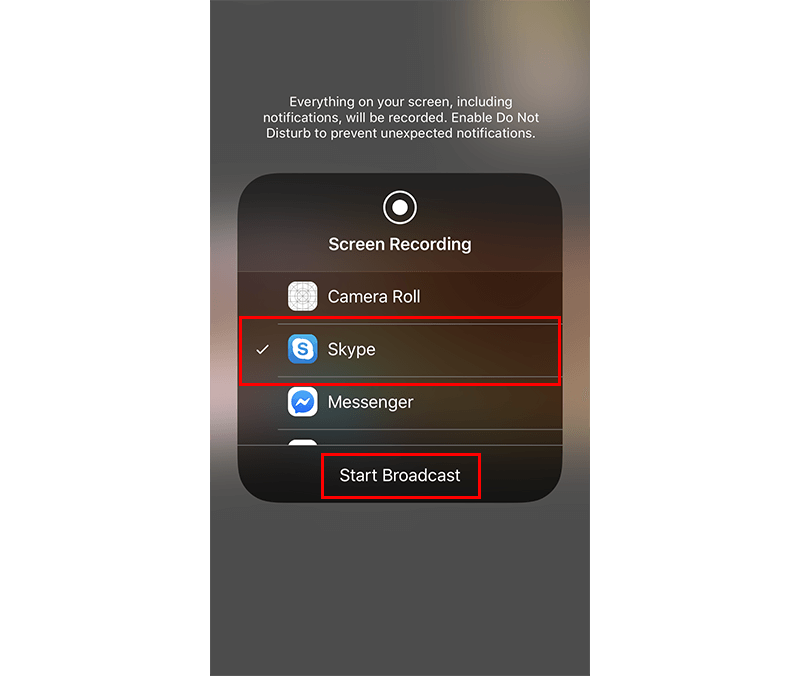
画面に表示されるものは、通知も含めてすべて収録されます。お知らせなどの通知を受け取ると一緒に共有されることを理解しておいてください。
通知を表示させないようにするにはスマートフォンの「おやすみモード」を有効にしてください。
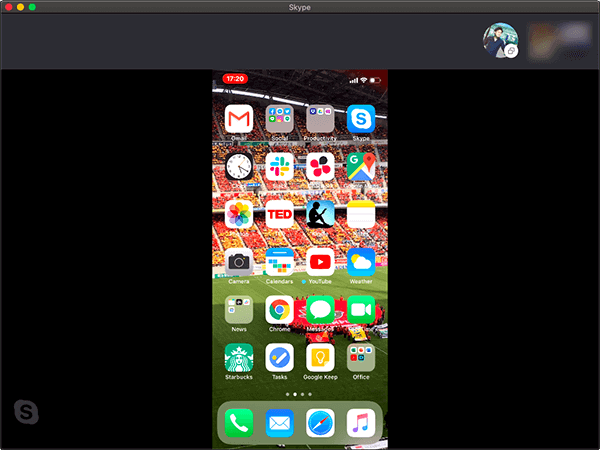
PCユーザー側では、画面共有機能によってスマートフォンユーザーの画面が表示されているのが確認できます。
今回はPCとスマートフォンで説明しましたが、もちろんスマートフォン同士、スマートフォンとタブレット端末との通話でも利用できます。
iPadでしたら、OneNoteなどのメモアプリとタッチペンを使って説明したりできるかと思います。
使い方は様々ですね。